Смартфоны настолько прочно вошли в нашу повседневную реальность, что мы уже не мыслим жизни без них. Мы доверяем своим маленьким электронным помощникам даже очень личную информацию, поэтому желание скрыть некоторые данные от посторонних глаз вполне естественно. Возможно, на вашем девайсе имеются фото интимного характера или вы установили «взрослую» игрушку и не хотите, чтобы ваши дети её увидели.
На самом деле неважно, что вами движет. Важно, что на сегодняшний день создано огромное количество всевозможных приложений, которые могут скрыть информацию в вашем смартфоне от посторонних глаз. Именно о таких приложениях и пойдет речь в данной статье. Испытайте на практике одно из представленных ниже приложений, чтобы быть уверенным в сохранности личной информации.
Приложения для скрытия файлов на Android
- AppLock
- KeepSafe
- Andrognito
- Vault
Отличное приложение, которое без труда сможет скрыть абсолютно любой файл на вашем смартфоне. Более того, программа абсолютно бесплатна. Приложение по своей сути является обычным файловым менеджером с единственной отличительной чертой – возможностью скрывать любые файлы и папки.

Если вы знаете, где лежит нужный вам файл, то вы можете с лёгкостью его скрыть. Вы можете отмечать требуемые файлы, как группой, так и поодиночке, что очень удобно. Скрытые вами данные пропадают из поля зрения любых файловых менеджеров или галерей. Полезный совет: используйте пароль для входа в приложение, чтобы обеспечить дополнительный уровень безопасности.
Данное приложение – самый настоящий многофункциональный комбайн для скрытия личной информации для операционной системы Android. С помощью AppLock вы можете спрятать ваши видео или фото, настроить запрет на входящие звонки, управлять установкой и удалением программ, изменять системные настройки, влиять на запуск установленных приложений и ещё много чего прочего.

Приложение имеет достаточно обширные настройки, а с его интерфейсом разберётся даже полный «чайник». Во время первого запуска вам предложат создать специальный пароль, который поможет вам получать беспрепятственный доступ к списку скрытой информации, а также позволит менять настройки программы. С данной программой Ваши файлы будут под надежной защитой!
Идеальное решение для скрытия личных фото и видеофайлов. Вся информация в KeepSafe располагается в специальном цифровом хранилище, которое находиться под защитой пользовательского пин-кода, поэтому доступ к нему будете иметь только вы. Программа очень проста в освоении, работа с ней не вызывает никаких сложностей.

В KeepSafe имеется возможность резервного копирования данных с помощью облачных технологий. Данная особенность даёт возможность восстановить утраченные файлы в случае поломки или кражи телефона.
Стоит обратить внимание на функцию «Ложный пин-код». Она позволяет создавать специальный пароль, введя который вы попадаете в пустое личное хранилище.
Ключевые особенности приложения – симпатичный дизайн и уникальная система трёхступенчатого шифрования файлов. Andrognito поможет вам скрыть видео, картинки, программы или важные документы. Причём, пользователю на выбор предлагается два типа шифрования: быстрое и медленное.

Стоит отметить, что медленное шифрование пользовательских данных скрывает в себе больше преимуществ и на практике показывает себя, как более надёжное решение для защиты ваших фалов. Выводы, как говориться, делайте сами.
Главная отличительная черта Vault – скрытие отдельных контактов или сообщений. Кроме того, программа надёжно спрячет от ненужных глаз ваши пикантные фото или видео. Приложение имеет две версии – платную и бесплатную. Платная версия Vault даст вам возможность сохранять файлы в облаке, будет оповещать о попытках кражи информации и научиться скрывать собственный значок.

Альтернативные способы скрытия приложений на Android
Вам не обязательно прибегать к услугам специализированных решений, что скрыть от любопытных глаз свои приложения. Если вы являетесь владельцем смартфона от Samsung, то вам крупно повезло. Функция защиты конфиденциальных данных уже встроена в ваш аппарат.
Альтернативное решение – Nova Launcher. Данный лаунчер позволяет легко скрыть нужные приложения с помощью собственных базовых настроек. Для этого выберете соответствующий пункт в настройках Nova Launcher и определитесь с конечным списком скрываемых приложений.

Приложение имеет простой, интуитивно понятный интерфейс, поэтому с ним разберётся даже ребёнок.
Не стоит забывать, что любой файловый менеджер способен скрывать отдельные файлы или даже целые папки, так вы можете с легкостью скрыть смс сообщения, или же контакты, любые мультимедиа данные, это фотографии и музыку или же текстовый документ от посторонних. Для этого просто заключите нужный файл в кавычки. После этой нехитрой операции он станет невидимым для неискушённых пользователей. Все приведенные с статье приложения с легкостью можно скачать из Play Market просто введите в поиске необходимое название.
А какие методы скрытия информации предпочитаете и знаете вы?
Если вы ищете секретная папка для фото наиболее безопасное приложение для защиты конфиденциальности и секретная папка с паролем бесплатное хранилище калькуляторов, этот новый файловый замок скроет папки и файлы от любопытных глаз. Секретная Папка - Скрыть Файлы И Папки - это конечный секретный шлюз и приложение секретной блокировки секретная папка для фото и видео, которое может помочь вам скрыть sms и журналы вызовов и безопасную папку по вашему выбору на любом устройстве замок на приложение. В отличие от других приложений с блокировкой, это приложение для блокировки папки и приложение для блокировки конфиденциальности поразит вас и сохранит ваши важные документы в полной безопасности скрыть папки. Узнайте, как скрыть приложения на вашем телефоне и найдите лучшую комбинацию паролей, чтобы закрыть этот секретный сейф скрыть файлы из галереи и защитить свой телефон скрыть папки и файлы. Загрузите этот замок и закройте замок!
🔐 Секретная Папка - Скрыть Файлы И Папки функции:
☑ Простая в использовании блокировка приложений и блокировка папки.
☑ Доступ ко всем носителям возможен только путем ввода правильного пароля.
☑ Выберите режим защиты: сканер отпечатков пальцев, фиксацию рисунка или ввод PIN-кода для разблокировки.
☑ Высококачественный шкаф для приложений и защитный экран для экрана конфиденциальности!
☑ Обзор, блокировка и скрытие папок, приложений и файлов.
☑ Показывать файлы и папки без потери данных.
Как использовать:
✅ Получите доступ к секретному файлу или папке, коснувшись сканера отпечатков пальцев, рисуя правильный замок блокировки разблокировки или вводя контакт.
✅ Предоставьте вопрос и ответ на восстановление пароля, на всякий случай!
✅ Выберите мультимедийные файлы, которые вы хотите добавить в свой секретный хранилище.
✅ Легко скрывать файлы и папки с паролем с приватным приложением хранилища.
🔑 Замок безопасности и приложение-шкафчик - приложение для защиты конфиденциальности
Скрывайте приложения на своем телефоне скрыть папки в галерее с помощью самой популярной секретной папки для изображений и приложений для хранения файлов. Получите защиту конфиденциальности, создайте секретную папку для сообщений и запечатайте секретную галерею хранилища, чтобы скрыть личные фотографии скрыть файлы калькулятор! Этот файловый шкафчик с шаблоном и шкафчиком конфиденциальности с скрытыми функциями sms и hide folder защитит вашу конфиденциальность и станет вашим приложением для хранения конфиденциальных данных номер один. Это удивительное приложение для хранилища калькуляторов и приложений для блокировки папок серьезно впечатлит вас. С Секретная Папка - Скрыть Файлы И Папки вы можете создать секретную папку с блокировкой или файловым шлюзом с отпечатком пальца, который сохранит все ваши документы в безопасности. Загрузите лучший файловый замок бесплатно и установите секретный замок!
🗂 Секретная Папка - Скрыть Файлы И Папки
Наконец, самый важный файловый замок. С Секретная Папка - Скрыть Файлы И Папки ваша секретная папка и важный документ будут защищены от злоумышленников. Храните файлы, защищенные в секретной папке блокировка файлов и папок, защищенной паролем, для фотографий и видео, и лучшим защитником приложений станет ваш любимый защитник. Создайте новую секретную папку, поместите в нее все важные документы и защитите все это с помощью файлового замка с паролем или файловым шлюзом с калькулятором, чтобы он выглядел менее подозрительным. В отличие от другой секретной папки для скрытия приложений, эта уникальная блокировка безопасности для всех приложений и папок и приложения для обеспечения конфиденциальности будет лучшей секретной папкой для всех ваших данных. Загрузите эту новую файловую шлюзку и будьте в безопасности!
This app uses the Device Administrator permission
Портативные устройства на базе Android не всегда подразумевают их использование одним человеком. Конечно, смартфон - это личный девайс, который мы очень редко передаём в другие руки. Но планшетом могут пользоваться члены семьи и даже друзья. А ещё существуют всяческие мини-компьютеры в виде флешки, которые подключаются к телевизору. Словом, некоторые гаджеты могут использоваться несколькими людьми. Но определённые содержащиеся на них личные файлы не должны видеть посторонние! В таком случае в голове вполне может появиться мысль о том, чтобы скрыть файл или папку. Как это сделать - читайте ниже.
Чаще всего сделать скрытую папку на Андроид хочется в том случае, если доступ к вашему устройству имеют другие люди. В такой папке могут содержаться интимные фотографии, копии каких-то важных документов или что-то ещё, о существовании чего другой человек подозревать не должен.
Другая причины скрытия файлов - это удобство использования «Галереи ». Дело в том, что по умолчанию в ней отображаются абсолютно все медиафайлы, хранящиеся на смартфоне. И если показ видеозаписей чаще всего можно отключить, то с обложками альбомов такой фокус не пройдет. Такие графические файлы придется скрывать вручную.
Третья причина заключается в отправке девайса в сервисный центр для ремонта. В подобных заведениях порой работают люди, которые любят просматривать чужие фотографии. Обычно они делают это от скуки, когда гаджет уже отремонтирован и заняться совершенно нечем. Либо это происходит во время тестирования устройства на предмет его работоспособности. Словом, достаточно создать скрытые папки, чтобы работник сервисного центра ничего не увидел.
Следует заметить, что опытный специалист всё же сможет найти скрытые файлы, если он того захочет. Но для этого придется повозиться. Те же работники сервисных центров точно таким заниматься не станут, не желая тратить столь длительное время. Так что можно сказать, что функция создания скрытых файлов и папок сделана скорее ради удобства пользователя, чем для обеспечения полной конфиденциальности.
Самый простой способ
Операционная система Android многое унаследовала от Linux. Здесь тоже действует очень простой способ сокрытия папок и файлов. Заключается он в изменении названия. Просто поставьте точку в самом начале. Например, у вас есть файл «Фотография.jpg» - поменяйте название на «.Фотография.jpg» . Или же вы имеете дело с папкой «Сочинения» - измените название на «.Сочинения» . Сделать это вы можете при помощи любого файлового менеджера или воспользовавшись ПК.
Обратите внимание, сам «Проводник» операционной системы Windows прекрасно видит переименованный файл. Если вы хотите добиться того, чтобы и компьютер его не отображал, то придется дополнительно совершить следующие действия:
Шаг 1. Кликните по файлу или папке правой кнопкой мыши.
Шаг 2. В контекстном меню выберите пункт «Свойства ».

Шаг 3. Поставьте галочку около пункта «Скрытый » и нажмите кнопку «ОК ».

К сожалению, не все смартфоны предоставляют компьютеру возможность изменения свойств файлов, хранящихся в их памяти.
Создание файла.nomedia
Этот тоже достаточно легкий способ не позволит скрыть файлы и папки на Андроиде. Вместо этого ваши несложные действия приведут к тому, что в галерее перестанут показываться обложки альбомов и некоторые другие ненужные вам медиафайлы. При этом сами они останутся на устройстве - в медиапроигрывателе во время воспроизведения соответствующей песни обложка продолжит отображаться.
Суть этого метода заключается в создании файла с расширением «.nomedia ». Он говорит остальным приложениям, что находящиеся в одной с данным файлом папке картинки отображать не нужно. Опять же, создать такой файл вы можете прямо на смартфоне, используя файловый менеджер. Либо, как в нашем случае, задействуйте компьютер.
Шаг 1. Подключите устройство к ПК при помощи USB-кабеля.
Шаг 2. Зайдите в меню «Пуск » и щелкните левой кнопкой мыши по пункту «Компьютер ». То есть, таким образом вы зайдёте в стандартный «Проводник ».
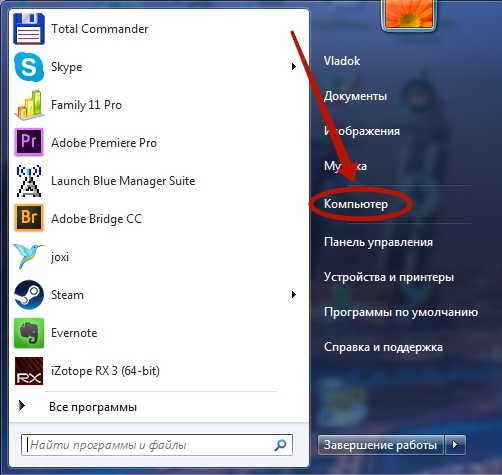
Шаг 3. Перейдите в библиотеку «Документы » или любой другой раздел файловой системы вашего компьютера.

Шаг 4. Здесь щелкните правой кнопкой мыши и наведите курсор на пункт «Создать ». Затем нажмите на «Текстовый документ ».
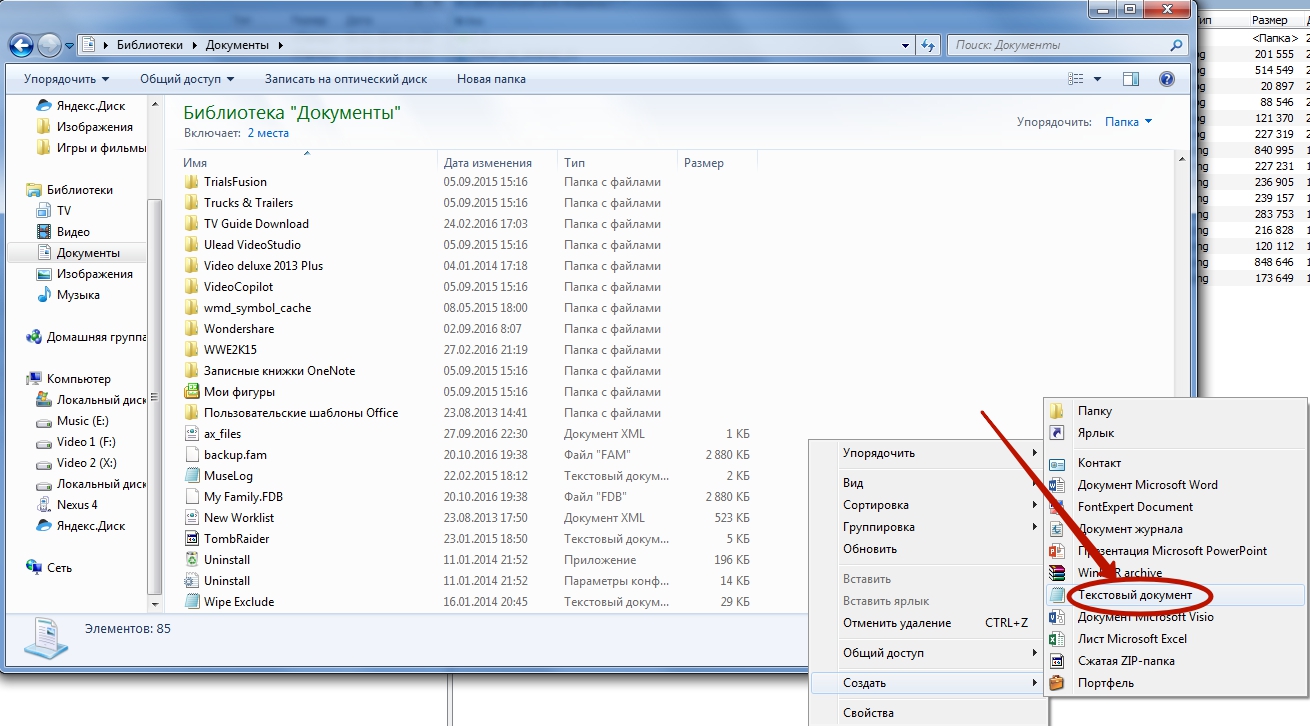
Шаг 5. Щелкните по созданному файлу единожды левой кнопкой мыши. Переименуйте его в «.nomedia », стерев, само собой, расширение «.txt ».
Обратите внимание: «Проводник » не всегда позволяет изменять расширение, поэтому может потребоваться более мощный файловый менеджер - например, всем известный Total Commander .

Шаг 6. Теперь щелкните по файлу правой кнопкой мыши и нажмите на пункт «Вырезать ».
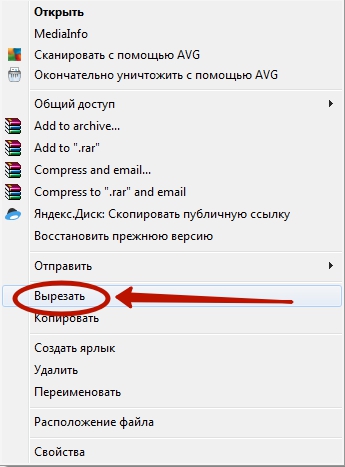
Шаг 7. Всё в том же «Проводнике » перейдите в память подключенного устройства. Попадите в ту папку, картинки из которой не следует отображать. Здесь щелкните правой кнопкой мыши и выберите в контекстном меню пункт «Вставить ». Либо нажмите вместо этого комбинацию клавиш Ctrl+V .

Вот и всё. Размещенный здесь файл «.nomedia » не даст обложкам альбомов появляться в «Галерее ». Само собой, на вложенные папки это правило не распространяется - туда надо вновь копировать данный файл.
Поведение разных версий Android
На самом деле начинающим пользователям не рекомендуется использовать файл «.nomedia ». Объясняется это тем, что некоторые версии операционной системы Android могут попросту удалить все медиаданные, содержащиеся в одной с этим файлом папке.
Также нельзя не отметить, что новые версии мобильной операционки чаще всего снабжаются умной «Галереей ». Предустановленная программа понимает, что картинку под названиями «Folder.jpg » и «Albumart.jpg » отображать не нужно. А именно так обычно называются сканированные обложки музыкальных альбомов. При этом вы сможете посмотреть эти файлы в сторонних приложениях.
Возвращение видимости
Если файлы и папки, название которых начинается с точки, не видны системе, то как затем вернуть их видимость? Это очень хороший вопрос. Как вы поняли, скрыть папку на Андроид можно как при помощи смартфона, так и воспользовавшись компьютером. Эти же слова относятся и к обратному процессу.
На компьютере сделать файлы видимыми не составляет большого труда, ведь в «Проводнике » все они отображаются - достаточно вновь их переименовать, избавившись от точки в начале. На смартфоне и планшете всё чуть сложнее. Здесь придется использовать сторонний файловый менеджер . Подойдет практически любая программа такого типа. В нашем случае используется ES Проводник .
Шаг 1. Зайдите в скачанный и установленный файловый менеджер.

Шаг 2. Нажмите на три полоски, находящиеся в левой верхней части экрана. Или же просто вытяните пальцем из левого края шторку с основным меню.

Шаг 3. Нажмите на пункт «Настройки ».

Шаг 4. Перейдите в «Настройки отображения ».

Шаг 5. Поставьте галочку в строке «Показывать скрытые файлы ».

Вот и всё! Теперь вы можете свободно просматривать скрытые папки и файлы. Если необходимо сделать их видимыми и в других приложениях - просто их переименуйте.
Data-lazy-type="image" data-src="http://androidkak.ru/wp-content/uploads/2017/06/119281489_smart_pho_371268c1-e1496346886421.jpg" alt="кража смартфона" width="300" height="200">
 Пользователи мобильных устройств часто интересуются, как можно скрыть некоторые файлы на Андроиде. Когда смартфон попадает в посторонние руки, конфиденциальная информация может оказаться под угрозой.
Пользователи мобильных устройств часто интересуются, как можно скрыть некоторые файлы на Андроиде. Когда смартфон попадает в посторонние руки, конфиденциальная информация может оказаться под угрозой.
Если на устройстве нет никакой защиты, то другой пользователь сможет отправлять SMS и оставлять заметки в социальных сетях, пользуясь аккаунтом владельца гаджета. В худшем случае он даже сможет получить доступ к чужим электронным счетам и совершать с их помощью покупки.
Благодаря стремительному развитию техники мобильные устройства стали выполнять функции переносных хранилищ личной информации. Пользователь нередко воспринимает смартфон как часть себя. У каждого может возникнуть желание надежно спрятать от посторонних взоров снимки, приложения и другие файлы.
У пользователя могут быть секретные фотографии, которые он не хочет показывать другим, и файлы, содержащие личную информацию. Если родители дают своему ребенку смартфон, чтобы сыграть в Angry Birds, то они, возможно, захотят спрятать от него некоторые данные. Существует несколько программ, которые помогут скрыть определенные файлы на устройстве. У каждой из них можно обнаружить и достоинства, и недостатки.
Как можно скрыть файлы
Большинство устройств, оснащенных операционной системой Android, не имеют встроенной функции для скрытия файлов. Независимо от того, что именно хочется спрятать, придется обратиться за помощью к сторонним приложениям. Для начала нужно усвоить некоторые базовые принципы скрытия файлов.
С данной задачей отлично справляется приложение под названием File Hide Expert. Это бесплатная программа, которая позволяет легко спрятать и снова отобразить любой файл на устройстве. Для начала нужно загрузить приложение из интернет-магазина Google Play Store. При открытии программы список скрытых файлов будет пустым. Следует нажать на значок папки в правом верхнем углу экрана, чтобы начать выполнять задуманное.
Читайте также: Как создать папку на Андроид
Data-lazy-type="image" data-src="http://androidkak.ru/wp-content/uploads/2017/06/android-s-fajlami.jpg" alt="андроид с файлами" width="300" height="211">
 Приложение работает, как простая программа для управления данными. Если известно, где находится файл, можно скрыть его независимо от расширения.
Приложение работает, как простая программа для управления данными. Если известно, где находится файл, можно скрыть его независимо от расширения.
После отключения всех нужных файлов можно вернуться на главный экран. Здесь появится возможность активировать функцию «Скрыть все», чтобы сделать все свои данные недоступными для других пользователей. После этого файлы больше не будут отображаться в галереях и проводниках. Чтобы вернуть их, достаточно открыть File Hide Expert снова и нажать «Восстановить все».
Конечно, такая защита не выглядит очень надежной, и она вряд ли спасет контент от злоумышленников. Любой пользователь при желании сможет открыть приложение File Hide Expert и просмотреть полный список скрытых фалов. Рекомендуется защитить эту программу с помощью пароля. Для этого следует нажать кнопку «Меню» и выбрать «Настройки».
Самая первая опция в настройках позволяет использовать пароль. Нужно установить соответствующий флажок, после чего пользователю будет предложено ввести комбинацию. Она должна быть достаточно сложной, чтобы другие не смогли ее разгадать. Однако нужно постараться не забыть этот пароль самому, потому что его нужно вводить каждый раз при запуске приложения File Hide Expert. В противном случае может возникнуть ситуация, когда обладатель устройства не сумеет восстановить скрытые файлы.
Как можно скрыть фотографии
Приложение File Hide Expert подходит для любых файловых расширений, которые только можно себе представить. Но этот способ не очень подходит для скрытия фотографий. Если пользователь любит часто делать новые снимки с помощью камеры, то ему больше понравится программа KeepSafe. Это приложение создает цифровое хранилище на устройстве, куда можно будет перемещать все, что нужно укрыть от посторонних глаз.
Необходимо создать ПИН-код, который будет использоваться для доступа к программе, хранящей все конфиденциальные данные в одном месте. Также предусмотрена возможность для резервного копирования и сохранения личных файлов в интернете. С помощью этой функции можно будет восстановить утраченные фотографии, если телефон потеряется или сломается.
Приложение KeepSafe стремительно набирает популярность и становится одним из самых востребованных инструментов для обеспечения конфиденциальности. Программу можно скачать бесплатно, однако за использование дополнительных функций в течение месяца нужно будет заплатить 4,99 $.
У многих пользователей порой возникает вопрос, как скрыть файлы на Андроиде, которые Вы желаете оставить не доступными для окружающих. Стандартно в галерее выводятся все папки и фотоснимки, и с помощью стандартных возможностей системы скрыть их не получится. Но решение есть - это сторонний софт, на телефон можно установить новую галерею, такую, как Quick P. Это программа с хорошим функционалом и возможностями, которая предоставляет отличные возможности управления фотоматериалами. Quick Pic обладает удобным интерфейсом с хорошей оптимизацией под любые дисплеи и имеет поддержку мульти-тач жестов.
Скрыть файлы на Андроид позволит данная программа, в которой всего за пару нажатий можно скрыть отдельно взятые или все файлы с галереи. Помимо основной функции, оно может сортировать фото, создавать новые папки, переименовывать их и многое другое. А с помощью встроенного графического редактора можно будет редактировать снимки и придавать им различные эффекты.
Как скрыть приложения на телефоне с помощью компьютера?
Подключаем телефон к ПК, где потребуется выбрать атрибут “Скрытый”. Для этого открываем папку с фотоснимками на компьютере, жмем правой кнопкой мыши на интересующий файл, а далее выбираем “Свойства” и устанавливаем галочку напротив пункта “Скрытый”.

После простых действий Вы сумеете сделать скрытый файл Андроид, который уже не будет отображаться. Для возможности просмотра скрытых фотоснимков, нужно убрать галочку и вернуть возможность смотреть их. Но данным способом можно скрыть файлы лишь с компьютера, на телефоне они по прежнему будут отображаться.
Скрываем файлы с помощью файлового менеджера
Как нам кажется, это самый удобный способ как скрыть файлы на Андроиде в галерее. Для этого нужно лишь скачать сторонний файловый менеджер, например, ES Проводник. Он оптимально подойдет по соотношению стабильности и возможностей. Но можно использовать и любой другой, если он кажется вам более удобным. Таким образом можно скрыть как отдельные фото, так и папку целиком.
Чтобы скрыть файлы, следуйте по следующей инструкции:
Включаем ES Проводник, где находим интересующую папку или отдельный файл;
Нажимаем на название, пока не высветится меню, где можно выбрать дополнительные опции;
Жмем “Переименовать” и ставим перед наименованием точку.

После этого переходим в галерею и проверяем, действительно ли эта папка больше не отображается в галерее. Чтобы иметь возможность просмотреть скрытые приложения, нужно вернуться в проводник, после чего свайпом от левого края экрана открываем отображение скрытых объектов. Остается убрать точку и скрытые файлы вновь станут доступными.
Использование предназначенных для этого приложений
Решая, как скрыть файлы на телефоне Андроид 6.0, можно скачать специальное приложение, которых представлено довольно много на просторах сети. Работают они примерно одинаково, но в рамках статьи мы будем описывать KeepSafe. Программа надежно скроет фото и видеоролики, установив пароль на доступ с ним. Задав его, контент перемещается в отдельное хранилище, доступ к которому будет лишь у Вас. Для доступа к файлам потребуется лишь указать пароль.




